Otimizar imagens e galerias para SEO (alt text)
5 min
Neste artigo
- Adicionar alt text em imagens individuais
- Adicionar alt text em imagens da galeria
- Adicionar alt text em faixas
- Adicionar alt text em uma arte vetorial
Você pode ajudar a fazer com que suas imagens sejam encontradas nos resultados de busca, como o Google, ao adicionar texto a elas. Como os motores de busca não podem “ler” uma imagem, eles procuram o código HTML do seu site em busca de um texto que descreva a imagem. Esse texto é conhecido como “alt text”.
Adicionar seu próprio alt text às imagens fornece aos visitantes e aos motores de busca informações valiosas sobre as imagens do seu site. Isso ajuda esses motores a combinar as páginas do seu site com o que seus usuários procuram e a incluir suas páginas nos resultados de busca relevantes.
O alt text também é importante por motivos de acessibilidade. Alguns dos visitantes do seu site podem estar usando leitores de tela, que leem o alt text para descrever a mídia do seu site. Saiba mais sobre como melhorar a acessibilidade
Para otimizar suas imagens para SEO, seu alt text deve descrever a imagem com precisão e, ao mesmo tempo, usar as palavras-chave do seu site.
Dica:
- Você pode adicionar alt text às imagens do Wix Blog e imagens de produtos do Wix Stores.
- Você não precisa adicionar alt text a imagens que não estão relacionadas ao conteúdo do seu site, como imagens decorativas e ícones de redes sociais.
Adicionar alt text em imagens individuais
Você pode adicionar alt text a imagens individuais no Editor do seu site.
Para adicionar alt text a imagens individuais:
Editor Wix
Editor do Wix Studio
- Vá para o seu editor.
- Clique na imagem.
- Clique no ícone Configurações
 .
. - Digite uma descrição da imagem em O que há na imagem?. Observação: essa descrição fornece aos visitantes e motores de busca (como o Google) informações sobre sua imagem.
- Digite o texto do tooltip em Tooltip da imagem.
Observação: esse texto aparece quando você passa o mouse sobre a imagem.

Observação:
No momento, não é possível adicionar/editar alt text em massa a partir do seu editor ou do painel de controle do site. Se você gostaria de ter essa opção no futuro, vote nesse recurso.
Adicionar alt text em imagens da galeria
Por definição, os títulos das imagens em suas galerias são usados como seu alt text. A Galeria Pro Wix também permite que você edite seu alt text para ser diferente do título.
Para adicionar alt text às imagens da galeria:
- Clique na galeria no seu editor.
- Clique em Gerenciar mídia ou Alterar imagens.
- Clique em uma imagem para selecioná-la.
- No lado direito, insira um título para a imagem.
- (Para a Galeria Pro Wix) Edite o alt text da sua imagem em Alt text se você quiser que ele seja diferente do título da sua imagem.
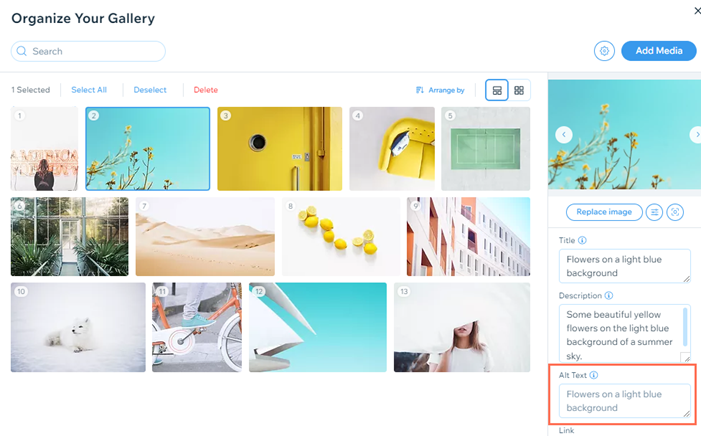
- Clique em OK.
- Publique seu site.
Observação:
Diferentes galerias têm maneiras diferentes de adicionar alt text. Saiba mais sobre as características da galeria
Adicionar alt text em faixas
Você pode adicionar alt text a faixas que têm imagem de background.
O nome da imagem da faixa no Gerenciador de Mídia não conta como alt text. É necessário adicioná-lo seguindo as etapas abaixo.
Para adicionar alt text às faixas:
Editor Wix
Editor do Wix Studio
- Vá para o seu editor.
- Clique na faixa.
- Clique em Alterar background.
- Clique no ícone Configurações
 .
. - Role para baixo até Texto da imagem.
- Insira seu alt text em O que há na imagem?

Observação:
Também é possível adicionar alt text a outras imagens de background, incluindo as de slideshows, caixas dinâmicas, janelas, colunas e outras.
Adicionar alt text em uma arte vetorial
Você pode adicionar alt text à sua arte vetorial no editor do seu site.
Para adicionar alt text à arte vetorial:
Editor Wix
Editor do Wix Studio
- Vá para o seu editor.
- Clique na arte vetorial.
- Clique no ícone Configurações
 .
. - Insira o alt text em Descrição da arte vetorial. Diga ao Google.

Quer saber mais?
Você pode ler sobre os incríveis recursos de SEO do Wix e como usá-los no Guia Completo de SEO do Wix (em inglês).


